
Mind Map for OneNote(数字笔记思维导图插件)
v9.3.1.64 官方版(内置三个版本- 软件大小:14.56 MB
- 更新日期:2020-07-27 11:08
- 软件语言:简体中文
- 软件类别:办公专区
- 软件授权:免费版
- 软件官网:待审核
- 适用平台:WinXP, Win7, Win8, Win10, WinAll
- 软件厂商:

软件介绍 人气软件 下载地址
Mind Map for OneNote是一款非常好用的数字笔记思维导图插件,主要是为了让用户可以直接在办公工具中进行思维导图设计与制作;支持交联功能,可以交叉链接连接两个未连接的主题,交叉链接看起来不同于层次关系,有时它们看起来像正常的层次关系,这样,用户可以使用交叉链接合并路径和/或进行摘要,支持添加图片功能,可以将一幅或多幅图像添加到您的思维导图,能够存储全尺寸图像,程序会将全尺寸图像的副本存储在您的思维导图文件中,这意味着即使用户与其他人共享思维导图,也始终可以看到完整尺寸的图像;支持链接到源:缩略图链接回到原始图像的当前位置,例如在您的设备或云上,如果该位置在您的设备上,则全尺寸图像在其他设备上不可用;支持上载到云: 将原尺寸图像的副本上载到云,指向该云链接的缩略图链接,可以在有权访问同一云的其他设备上打开图像;需要的用户可以下载体验
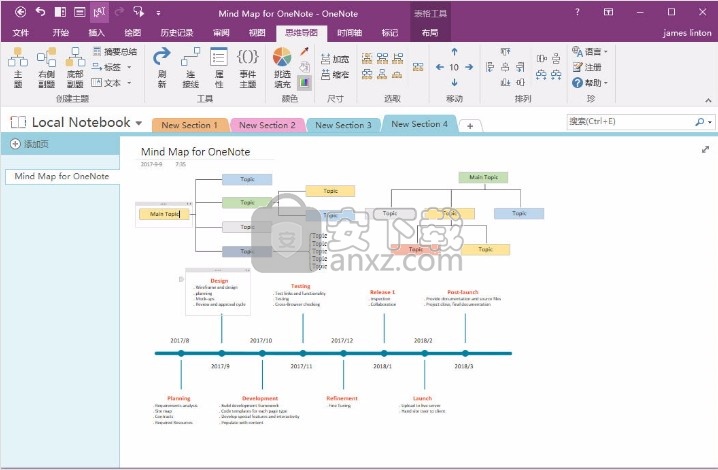
软件功能
创建主题
在当前 OneNote 页面中创建一个脑图主题。
把光标在当前OneNote页面中,然后点击主题功能,则在光标位置插入一个思维导图的主题节点。
创建底部副题
在选中的主题底部插入一个副主题。
选中一个主题或者副题,然后点击底部副题,则在选中的主题底部插入一个新副主题。
纵向文本
调整主题文本成纵向罗列。首先选中一个主题,然后使用这个功能把文本变成纵向罗列。
连接线
在连个选中的主题间绘制连线。
首先要选中2个主题,然后点击连接线,则会在这2个主题间重绘连接线。
刷新重绘
对当前页面进行刷新,重绘所有连接线。
如果手动调节挪动了主题后者副主题的位置,可以使用刷新重绘功能重绘所有连接线。
填充颜色
对选中的主题或者副主题进行颜色填充。
首先先选择一些主题或者副主题,然后点击填充颜色,可以选择颜色来填充这些主题。
加宽尺寸
按选中主题中最大的宽度来加宽所有选中主题的宽度。
首先选中一组主题,点击加宽,则在选中的主题中找出最宽的宽度,然后按这个宽度调整所有选中的主题宽度。
缩窄宽度
按选中主题中最小的宽度来加宽所有选中主题的宽度。
首先选中一组主题,点击缩窄,则在选中的主题中找出最小的宽度,然后按这个宽度调整所有选中的主题宽度。
选中主题及其副主题
首先选中一个主题或者是副题,然后点击这个功能,则自动扩充为选中这个主题及其子副主题。
软件特色
思维导图的页面主题:主题包含一个指向 OneNote 页面的链接,就叫页面主题。
右键点击思维导图里的页面主题,在弹出的右键菜单中点击这个功能,则会用OneNote的便笺
打开这个OneNote页面,可以在不离开这个思维导图的页面的情况下,实现打开页面编辑。
本插件的最主要目的是,使思维导图的主题节点,具有 OneNote 的所有功能特性。
如:使用 OneNote 的原生的链接,原生的待办事项等标记,原生的表格,原生的数学公式等诸多功能。
这些是其他思维导图软件,无法紧密结合 OneNote 来实现的。
例如:在 PC OneNote 端绘制好思维导图,添加不同页面的链接到思维导图主题。
就可以在手机OneNote端,实现点击这些主题里的链接,跳转到各个页面。
其他思维导图软件,无法紧密结合OneNote实现
如果你主要不是使用这些的思维导图特性,可使用其它思维导图插件,配合真正的思维导图软件以结合OneNote使用
安装步骤
1、用户可以点击本网站提供的下载路径下载得到对应的程序安装包
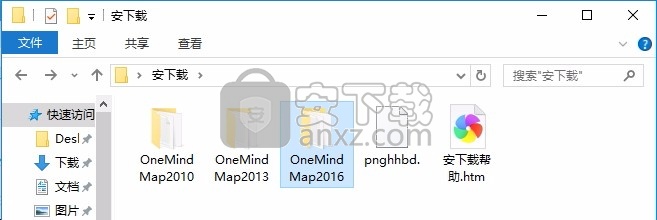
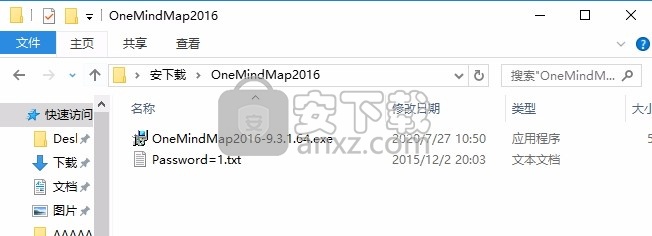
2、只需要使用解压功能将压缩包打开,双击主程序即可进行安装,弹出程序安装界面
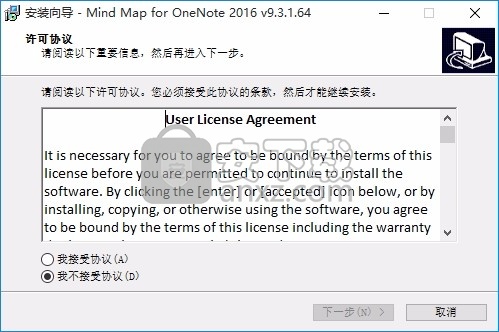
3、同意上述协议条款,然后继续安装应用程序,点击同意按钮即可
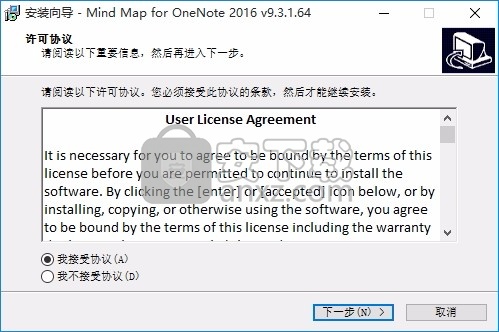
4、可以根据自己的需要点击浏览按钮将应用程序的安装路径进行更改
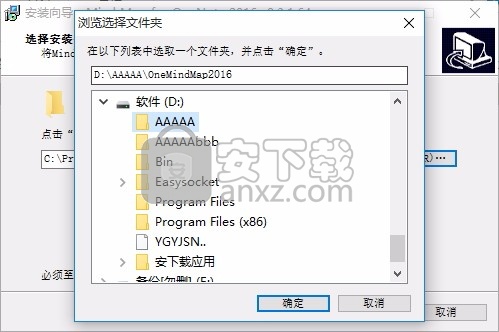
5、弹出以下界面,用户可以直接使用鼠标点击下一步按钮
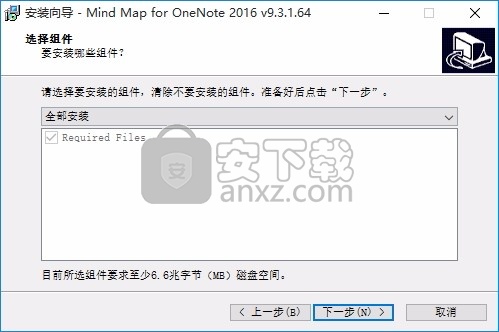
6、桌面快捷键的创建可以根据用户的需要进行创建,也可以不创建
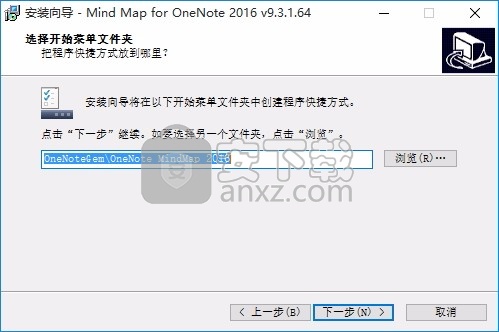
7、现在准备安装主程序,点击安装按钮开始安装
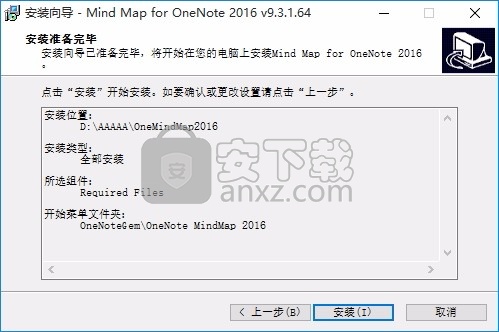
8、弹出应用程序安装进度条加载界面,只需要等待加载完成即可
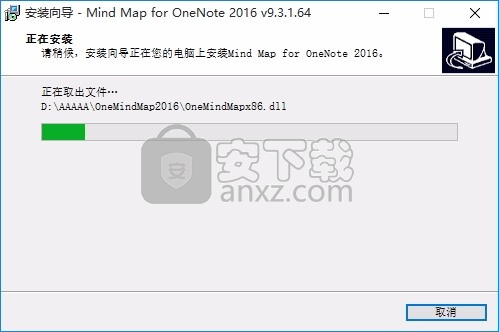
9、根据提示点击安装,弹出程序安装完成界面,点击完成按钮即可
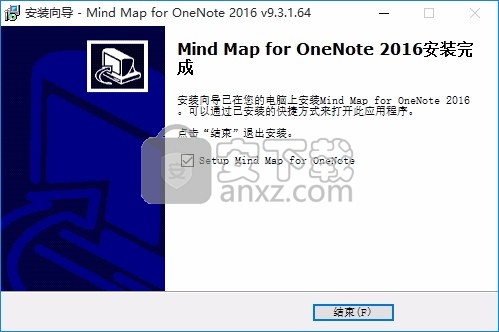
使用教程
如何实现在多个 OneNote 思维导图中进行互相跳转
复制指向段落的链接
OneNote 提供一个特别有用的功能,“复制指向段落的链接”。我们将使用这个功能来实现,在多个思维导图中进行互相跳转。
首先,选中一个段落,点击鼠标右键,在弹出的右键菜单下,就可以找到“复制指向段落的链接”这一功能。
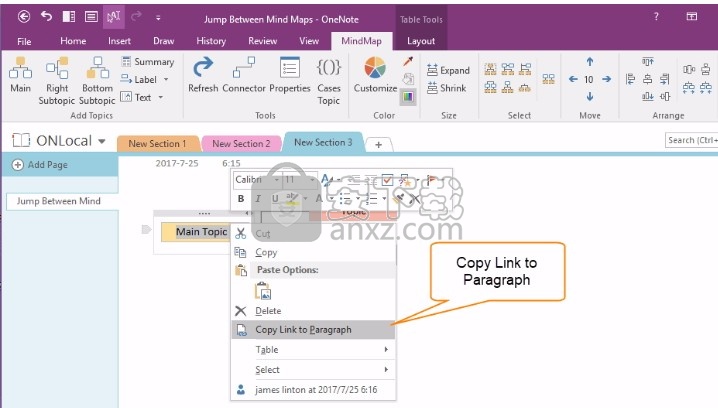
多个脑图间进行跳转
我们先创建好 2 个脑图。
在脑图 1 中创建跳到脑图 2 的链接:
在脑图 2 中,选中 Main Topic 2 主题的文字。然后,右击鼠标,在右键菜单中,点击“复制指向段落的链接”。
在脑图 1 中,在任意一个副题中。按 Ctrl + V,进行粘贴操作。则,OneNote 会直接粘贴 Main Topic 2 文字,并且带有一个指向脑图 2 的 Main Topic 2 主题的链接。
?这样,我们就实现了,在脑图 1 中点击这个链接,会跳转到脑图 2 了。
在脑图 2 中创建跳转到脑图 1 的链接:
在脑图 1 中,选中 Main Topic 1 主题。然后,右击鼠标,在右键菜单中,点击“复制指向段落的链接”。
在脑图 2 中,在 Main Topic 2 主题中选中 << 。然后,右击鼠标,在右键菜单中,使用“链接”功能或者直接按 Ctrl + K,来创建一个链接,指向脑图 1 的 Main Topic 1。
?这样,我们就实现了,在脑图 1 中点击这个链接,会跳转到脑图 2 了。
OneNote 时间轴 - 更清晰的目录
时间轴功能可以使用简短的句子记录项目的各个阶段历史。
它具有文章目录的功能,但比目录更加清晰。
时间轴
时间轴功能包含在 "Mind Map for OneNote" 思维导图插件中。

时间轴包含以下功能:
时间轴
用于绘制和重绘时间轴。
新建时间块
新建一个时间块。时间块包含一个日期时间戳,一个开始点,一个主体线。你可以在时间戳的下方输入你的文字。
靠左排列时间块
靠左排列所有时间块。如果你移动了时间块,可以使用这个功能来恢复时间块的位置。
缩进时间块
缩进选中的时间块,用于创建子时间块。就像你在容器中缩进段落句子一样。
时间轴例子
下图是 "Gem for OneNote" 的发布历史。
它记录了 2016 里发布的历史。
时间块包含一个日期时间戳,一个开始点,一个主体线。
如果你新建一个时间块,或者是修改了一个时间块,完后,要使用“时间轴”按钮来重绘时间轴。
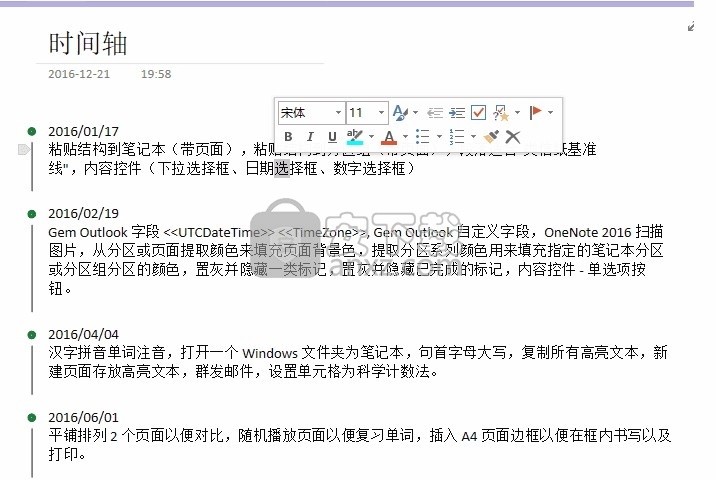
在 OneNote 中制作竖排纵向文本的流程图
就是把文本按纵向排列。
把思维导图的主题文字变成纵向排列
选中一个主题后,再点击“思维导图”选项卡 -> “创建主题”组 -> “文本”功能。(也可以点击“文本的”下拉菜单下的“纵向文本”菜单项)。该主题里的文本就会变成纵向排列的文字了。
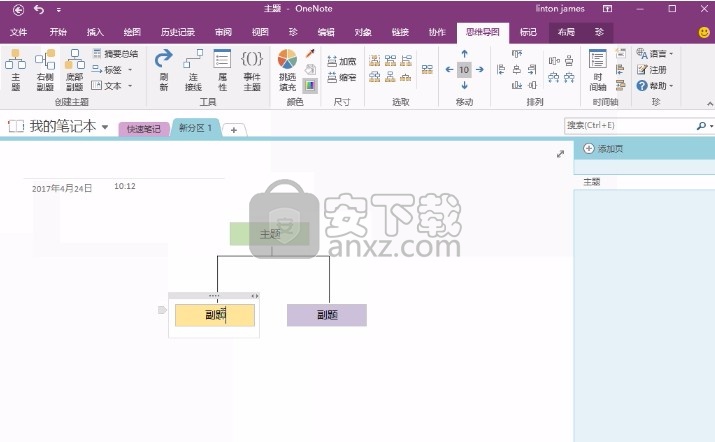
恢复为横向排列的文字
你也可以把这个纵向排列的文本恢复回来到横向排列的文本。
在“文本”菜单下,点击横向排列就可以了。
如何在 OneNote 思维导图的主题里插入图片
由于 Mind Map of OneNote 思维导图是完全使用 OneNote 的元素进行绘制,其中,思维导图的单个主题使用的是 OneNote 的原生表格。
因此,原则上,你是可以在思维导图里,使用所有的 OneNote 属性的。
比如:对元素进行左,中,右排列,在主题里插入链接,插入图片等。
去除主题的边框和底色
在 OneNote 的页面里,通过 Mind Map for OneNote 思维导图插件 -> “思维导图”选项卡 -> “创建主题”组 -> “主题”或者“右侧副题”、“底部副题” 来新建思维导图主题后。
然后,通过“工具”组下的“属性”功能,可以去除主题的边框和底色。
在主题里插入图片
可以通过 OneNote 的插入图片功能,或者从 Windows 资源管理器拖拉图片的多种方式,给思维导图的主题插入图片。
对思维导图里的图片进行“左对齐”,“居中”,“右对齐”
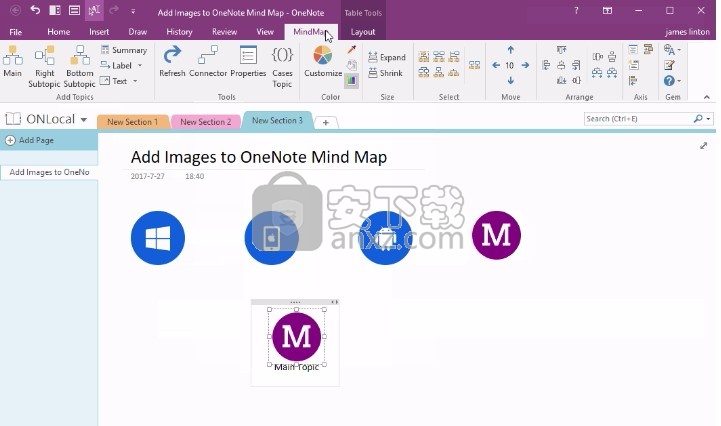
由于该思维导图是 OneNote 原生对象,所以,你可以使用几乎所有的 OneNote 功能。比如,对刚插入到思维导图里的图片,进行“居中”等。
一键快速使 OneNote 里的页面链接文字和页面的标题同文(链页同文)
OneNote 的内部链接
很多时候,我们会在一个 OneNote 页面里创建另外一个页面的链接,以实现快速从一个页面跳转到另外一个页面。我们称之为 OneNote 的内部页面链接。
下图中,当我们点击思维导图中的节点“Solar”内部链接,会跳转到“Solar”的页面。
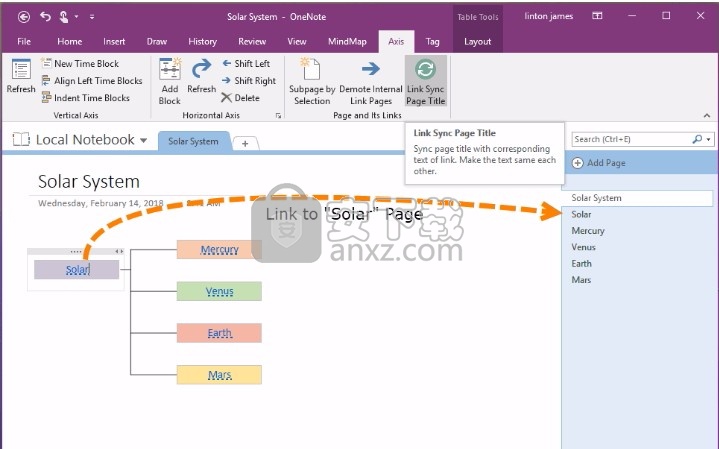
OneNote 本身无法实现链页同文
经管内部链接有这么多的好处,但由于 OneNote 并没有实现自动链页同文的功能,也就是说:
当内部链接的正文修改后,其相对于的页面标题文字并没有相应变化。
当页面标题文字修改后,其相对应的内部链接文字并没有相应变化。
导致,链页不同文的情况出现。比如以下图片:
“Solar”页修改标题为“Sun”后,思维导图里的其对应的“Solar”节点,并没有相应改变。
思维导图里的“Mercury”节点文字修改为“Mercur1”后,其对应的页面标题还是“Mercury”,没有发生变化。
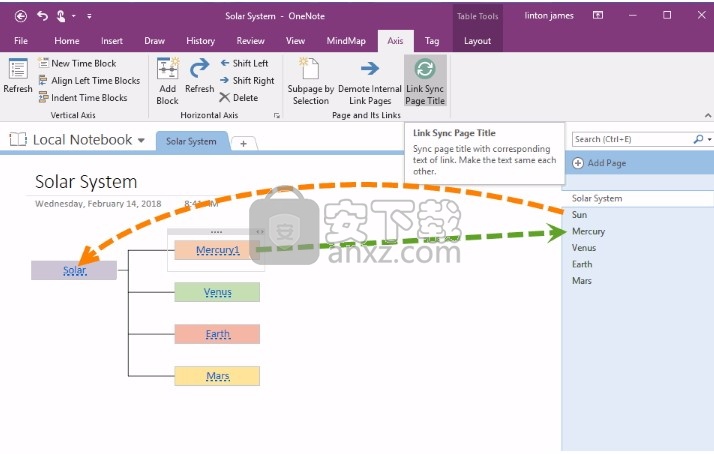
链页同文
Mind Map for OneNote 插件,现增加了实现链页同文的功能。以方便在思维导图中使用。
当处在思维导图页的情况下,点击“Mind Map for OneNote”的“时间轴”选项卡 -》“页面和它的链接”组 -》“链页同文”功能。
它将会:
根据修改的“Sun”页标题,替换思维导图里的“Solar”节点文字为“Sun”。
根据修改的思维导图的节点“Mercur1”,替换“Mercury”页面标题为“Mercur1”。
实现在你无论是修改链接文字,还是页面标题的情况,实现链接和页面具有相同的文字 —— 链页同文。
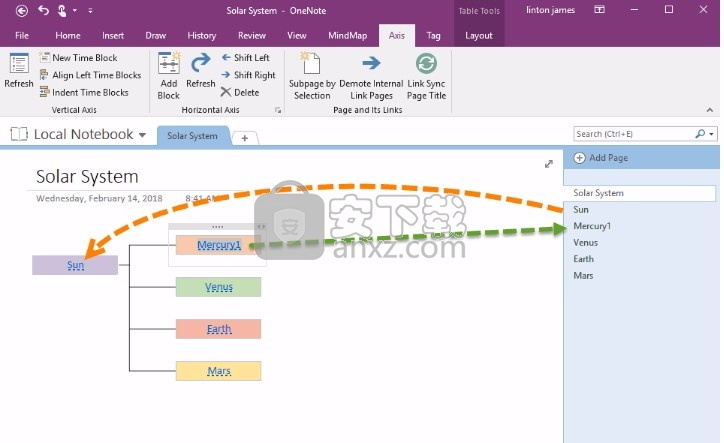
使用 [[ ]] 生成的是一级页面
如果我们在 OneNote 思维导图中使用 [[ ]] 来生成主题页面的话,会生成的页面是一级页面。
和思维导图是同一个级别的页面。
这样不利于分组。
如果一个分区里有多个思维导图,不容易一眼看出哪个是思维导图页,哪个是隶属于思维导图页的子页。

降级思维导图中所有内链页
内链页,是指当前页面中链接里,以 "onenote:" 开始的内部链接指向的页面。点击这些链接,可以跳转到对应的 OneNote 页面。
如果能把所有思维导图里的相关的 OneNote 页面都作为自己的子页。这样就利于分组查看了。
Mind Map for OneNote提供了一键降级这些相关页面的功能。
只需要在浏览思维导图页的情况下,点击“时间轴”选项卡 -》 “页面和它的链接”组 -》“降级内链页”功能就可以了。
插件会找出当前页面中所有的内部链接。
从内部链接找出当前分区中对应的 OneNote 页面。
然后,对这些页面进行降级处理。
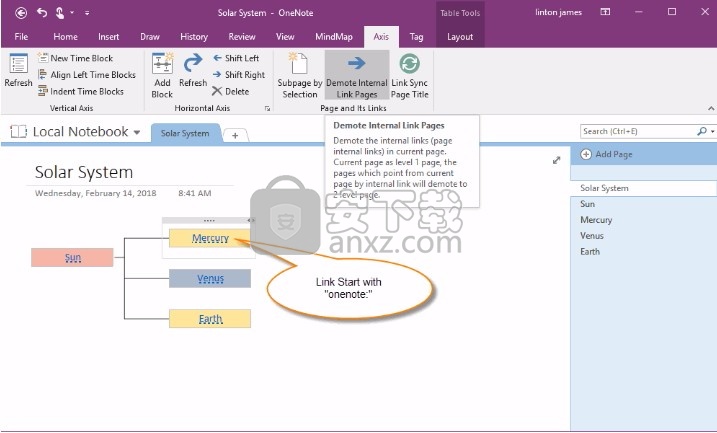
具有回链的思维导图子页面
经过“降级内链页”功能降级的页面。
会变成该思维导图的子页面。
同时,还给这些子页面,在页面的右上角添加一个“上级页面”的反向链接,以方便跳转回思维导图页。
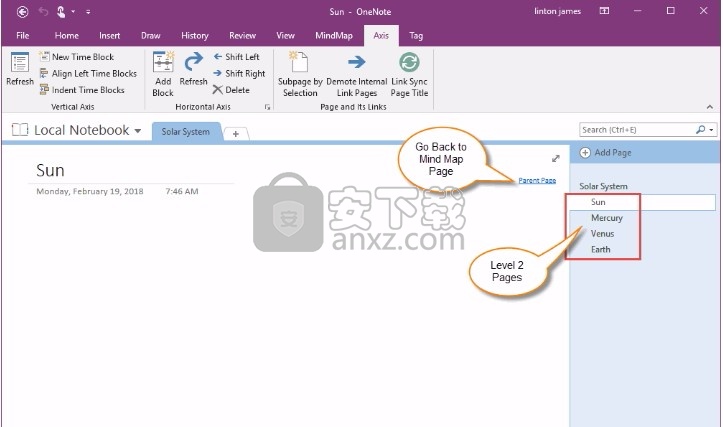
下载地址
人气软件
-

microsoft office2021中文 3052 MB
/简体中文 -

microsoft project 2019中文 3584 MB
/简体中文 -

acrobat pro dc 2021 867 MB
/简体中文 -

福昕高级PDF编辑器 480 MB
/简体中文 -

Mindjet MindManager 2020激活码 0 MB
/简体中文 -

foxit pdf editor(福昕pdf编辑器) 4.6 MB
/简体中文 -

office tab14.0 56.1 MB
/简体中文 -

Tableau Desktop Professional Edition(专业数据分析软件) 431.0 MB
/简体中文 -

福昕pdf编辑器10.0 686 MB
/简体中文 -

XMind ZEN(思维导图软件) 131.0 MB
/简体中文


 钉钉电脑版 7.6.15
钉钉电脑版 7.6.15  华为welink电脑版 7.44.5.541
华为welink电脑版 7.44.5.541  网络编辑超级工具箱 1.0.3.0
网络编辑超级工具箱 1.0.3.0 









